
Sadržaj
Jedan od najčešćih problema s kojim ćete se suočiti tijekom igranja ove igre je problem zaostajanja mreže CSGO. To je obično uzrokovano problemom internetske veze, ali također mogu biti uzrokovane oštećenim datotekama igara. To popravljanje zahtijeva niz koraka za rješavanje problema koje je potrebno poduzeti.
CSGO je jedna od najpopularnijih pucačkih igara za više osoba za više igrača dostupnih na Steam platformi. Zapravo je to neprestano igra broj 1 koja se svakodnevno igra, a igra je gotovo milijun ljudi. U ovoj igri igrači mogu preuzeti ulogu terorista ili protuterorista s ciljem eliminiranja protivničke ekipe.
Ispravljanje mrežnog zaostajanja u CSGO-u
Jedan od problema s kojim biste se mogli susresti prilikom pokušaja igranja ove igre je mrežni zastoj. Evo što trebate učiniti da biste to popravili.
Što prvo učiniti:
- Ponovo pokrenite računalo i modem / usmjerivač, a zatim provjerite javlja li se problem i dalje.
- Obavezno ažurirajte svoj Steam klijent.
- Provjerite je li igra ažurirana.
- Pokušajte upotrijebiti žičanu vezu s usmjerivačem umjesto bežične veze.
1. metoda: Provjerite postoji li zagušenost mreže
Prvo što morate učiniti je provjeriti je li problem uzrokovan vašom internetskom vezom. Da biste to učinili, trebali biste napraviti test brzine s web stranica kao što je https://www.speedtest.net/. Trebali biste uzeti na znanje rezultate pinga, preuzimanja i prijenosa. Ako je ping previsok (više od 100 ms), to bi mogao biti razlog zašto imate zaostajanje u igri. Da biste to popravili, pokušajte ukloniti druge uređaje s mreže i zaustaviti preuzimanja koja su možda u tijeku. Ako se problem nastavi, kontaktirajte svog davatelja internetskih usluga.
2. metoda: Provjerite integritet datoteka igre kako biste popravili mrežno kašnjenje
Ovo će provjeriti datoteke igara na vašem računalu jesu li oštećene ili neke nedostaju. Ako su neke datoteke različite, promijenit će se ili popraviti.
Potrebno vrijeme: 10 minuta.
Potvrđujući CSGO
- Otvorite pokretač Steam.
To možete učiniti klikom na njega s popisa aplikacija u izborniku Start.

- Kliknite na Knjižnica.
Ovo je druga kartica na vrhu pokretača
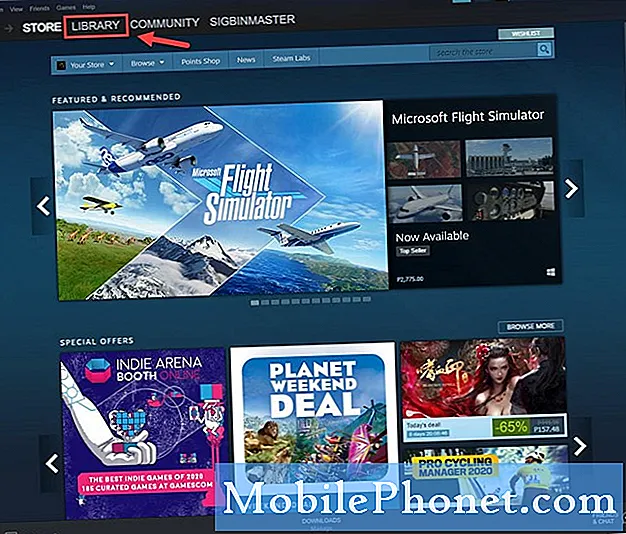
- Pronađite Counter-Strike: Global Offensive u svojoj knjižnici.
To bi se trebalo nalaziti na lijevom oknu.

- Desni klik na Counter-Strike: Global Offensive.
Otvorit će se izbornik s nekoliko opcija.

- Odaberite Svojstva.
Ovo otvara prozor svojstava.

- Kliknite karticu Lokalne datoteke.
Ovo je treća kartica u prozoru svojstava.

- Kliknite gumb Potvrdi integritet datoteka s igrama, a zatim pričekajte da se postupak dovrši.
Ovo će popraviti sve datoteke koje nedostaju ili su oštećene.

3. metoda: Pokrenite alat za rješavanje problema s Internetom
Ovo je jedan od alata dostupan u sustavu Windows 10 koji provjerava ima li problema s mrežnim postavkama.
- Pritisnite gumb Start.
- Kliknite Postavke.
- Kliknite Ažuriranje i sigurnost.
- Kliknite Rješavanje problema.
- Kliknite Dodatni alati za rješavanje problema.
- Kliknite internetske veze, a zatim pokrenite alat za rješavanje problema. Ovo će pokrenuti alat za rješavanje problema. Slijedite preporučene korake koje je potrebno poduzeti.
Nakon izvršavanja gore navedenih koraka uspješno ćete riješiti problem zaostajanja mreže CSGO.
Posjetite naš Youtube kanal TheDroidGuy za više videozapisa o rješavanju problema.
Također pročitajte:
- CSGO pogreška prilikom preuzimanja brzog popravka za Maps


